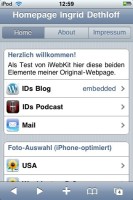Das HTML/CSS-Framework iWebKit ermöglicht es auf einfache Art und Weise, Webseiten fürs iPhone/iPodTouch zu gestalten. Das Besondere: In Look und Feel kommen sie Apps schon sehr nahe – insbesondere, wenn man sie als Lesezeichen auf dem Home-Bildschirm ablegt.
Es macht sehr viel Sinn, sich zu überlegen, welche seiner Webseiten-Inhalte man fürs iPhone anbieten möchte und wie man die Gestaltung regelt. Bei iWebKit ist z.B. die Möglichkeit von Blog-Feeds vorgesehen oder auch das Gestalten von Listen.
Das kam den Inhalten meiner Homepage sehr entgegen und so habe ich genau diese Elemente (Blog sowie Audio-Dateien aus meinem Podcast) genommen, um sie mittels iWebKit aufzubereiten. Ebenfalls eine schöne Möglichkeit sind Foto-Listen; bei diesen habe ich ausgewählte Fotos meiner Homepage allerdings in geeigneter Größe neu konvertiert.
Mit dem Browser Safari (auf entsprechende Größe eingestellt) kann man auch ohne iPhone einen Eindruck gewinnen, wie es dort aussehen würde. Mit anderen Browsern hapert es etwas mit der Darstellung, insbesondere bei der Navigation.
Hier ein Screenshot meiner Homepage (http://www.idethloff.de/iPhone) auf meinem iPodTouch: